מוכר את ה-Mac הישן שלך או מעביר אותו לחבר או לבן משפחה? זה תמיד רעיון טוב לאפס את ה-Mac להגדרות היצרן לפני שתעשה זאת.
זה מבטיח שהמכונה מנקה את כל הנתונים שלך, כך שלא תצטרך לדאוג לבעיות פרטיות. החלק הטוב ביותר הוא שאפל מקלה מאוד על איפוס MacBook, iMac או Mac mini למצב היצרן שלו.
כיצד לאפס מק
בניגוד למחשבי אפל ישנים יותר, איפוס Mac כבר לא מצריך אתחול לתוך כלי הדיסק ולאחר מכן ניקוי דיסק האחסון. במקום זאת, כפי שניתן לראות באייפון ובאייפדים, אפל מציעה אפשרות מקורית (ב-macOS Monterey ואילך) לאפס את ה-MacBook או ה-Mac השולחני חזרה להגדרות היצרן. התהליך כולו מהיר יחסית ולוקח רק כמה קליקים.
אתה יכול גם לשקול לאפס את ה-Mac להגדרות היצרן אם הוא פועל לאט או מתנהג בצורה מוזרה. מגבון יכול לעזור בפתרון בעיות אלה, אם כי הקילומטראז' שלך עשוי להשתנות.
מה לעשות לפני איפוס ה-Mac
לפני שתאפס את ה-Mac להגדרות היצרן, עליך ליצור גיבוי של כל התוכן שלו. תהליך איפוס היצרן מוחק לחלוטין את האחסון הפנימי של ה-Mac שלך, ומנקה את כל הנתונים המאוחסנים.
הדרך הטובה ביותר לגבות את ה-Mac שלך היא להשתמש ב-Time Machine. זה יצור תמונת מצב של המצב הנוכחי של ה-Mac שלך, עד הקבצים והאפליקציות המותקנות. לאחר מכן תוכל לשחזר את הגיבוי הזה ב-Mac חדש כדי שיהיה מוכן לשימוש תוך דקות ספורות.
אפל פרסמה א סרטון הסבר כיצד להשתמש ב-Time Machine כדי לגבות את ה-Mac שלך. ה-Mac שלך ינחה אותך אוטומטית ליצור גיבוי של Time Machine במהלך תהליך איפוס היצרן. השימוש ב-Time Machine כדי לגבות את ה-Mac שלך הוא פשוט וקל כמו גיבוי האייפון שלך ל-iCloud.
מה קורה כשאתה מאפס את ה-Mac שלך?
איפוס ה-Mac פירושו מחיקת כל הנתונים האישיים שלך מהמכשיר. זה כולל את כל האפליקציות המותקנות והנתונים המשויכים אליהן. אתה גם תנתק מכל שירותי Apple, כולל Apple Music ו-iCloud, כאשר כל העקבות של חשבונך יוסרו מהמכשיר. לאחר מכן, ה-Mac משוחזר להגדרות היצרן.
עם זאת, איפוס להגדרות היצרן של Mac יעשה זאת לֹא שדרג לאחור את ה-build של macOS המותקן לגרסה שאיתה נשלחה. במקום זאת, המכשיר שומר על גרסת ה-macOS האחרונה המותקנת תוך שחזור ההגדרות למצב ברירת המחדל (או היצרן).
הערה: במחשבי Mac ישנים יותר, אתה יכול להשתמש שירות דיסק כדי למחוק את מחיצת המערכת ולשחזר את המכשיר להגדרות היצרן. עם זאת, שיטה זו מפותלת יותר מזו המתוארת להלן, ודורשת גם מומחיות טכנית יותר.
כיצד לאפס את ה-Mac להגדרות היצרן
תוכל למצוא את האפשרות למחוק את ה-Mac שלך ולאפס אותו להגדרות היצרן בתפריט הגדרות מערכת. כלומר, בתנאי שה-Mac שלך פועל עם macOS Monterey או חדש יותר (כולל macOS Ventura), יש שבב אבטחה T2, או מופעל על ידי אפל סיליקון. בעיקרון, האפשרות החדשה זמינה עבור מחשבי Mac שהושקו ב-2017 או מאוחר יותר.
זכור, אם יש לך מחנה אתחול או מחיצה נפרדת אחרת ב-Mac שלך, עליך למחוק אותה תחילה.
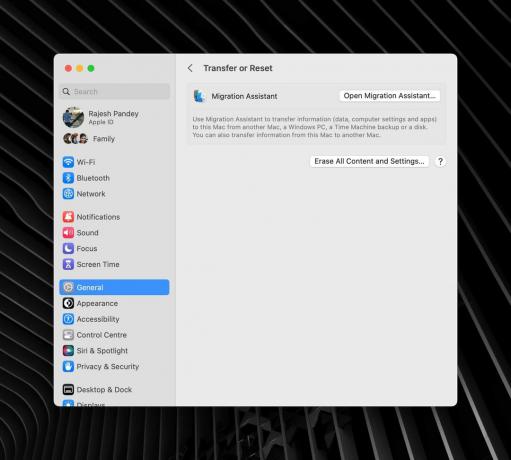
צילום מסך: ראג'ש
אם ה-MacBook, Mac mini, Mac Studio או iMac עומדים בדרישות, בצע את השלבים הבאים כדי לאפס אותו.
1.) לחץ על הלוגו של אפל בפינה השמאלית העליונה של מסך ה-Mac שלך.
2.) בחר הגדרות מערכת, ואחריו את כללי לשונית מהסרגל הצדדי.
3.) לחץ על העבר או איפוס אוֹפְּצִיָה. לאחר מכן, בחר למחוק את כל התוכן וההגדרות.

צילום מסך: ראג'ש
4. הזן את הסיסמה של ה-Mac שלך לאישור.
5. אזהרה מ-Erase Assistant תופיע, האומרת שכל הנתונים מה-Mac שלך יימחקו, אביזרים מחוברים לא יבוטלו, ו-Fast My Sharing/Activation Lock כבוי. נְקִישָׁה לְהַמשִׁיך להמשיך הלאה. הזן את סיסמת חשבון Apple שלך כדי לצאת מכל שירותי Apple מהמכשיר.
6. תופיע תיבת דו-שיח המבקשת ממך לאשר את פעולתך. נְקִישָׁה מחק את כל התוכן וההגדרות להמשיך הלאה. הערה: ברגע שתבחר באפשרות זו, אין דרך חזרה.
ה-Mac שלך יופעל מחדש וימשיך לאפס את עצמו להגדרות היצרן. לא ניתן להשתמש במכונה במהלך תקופה זו. במהלך תהליך האיפוס, ה-Mac שלך עשוי לבקש ממך להתאים מקלדת או עכבר Bluetooth. ייתכן שתצטרך גם לחבר את ה-Mac שלך לאינטרנט דרך Ethernet או Wi-Fi לצורך הפעלה.
בסופו של דבר תופיע על המסך אפשרות להפעיל מחדש את ה-Mac. אחרי זה, עוזר הגדרות יופיע. ומשם, אתה - או האדם שאליו אתה מעביר את זה - יכול להגדיר את ה-Mac מאפס.
מדוע כדאי לאפס להגדרות היצרן Mac מחודש
אם אתה עובר למק חדש, אתה יכול להשתמש בגיבוי Time Machine שנוצר לעיל כדי להעביר את הנתונים שלך למחשב החדש בכמה קליקים בלבד.
אם אתה קונה מק משופץ מכל אחד מלבד אפל עצמה, עליך לאפס את המחשב לפני שתתחיל להשתמש בו רק ליתר ביטחון. (קניית א מוצר משופץ עם אישור אפל דואג לסיכון פוטנציאלי זה.)
ואם אתה חדש במערכת האקולוגית של Mac, בדוק כמה יישומי Mac חובה כדי להגביר את הפרודוקטיביות שלך.

